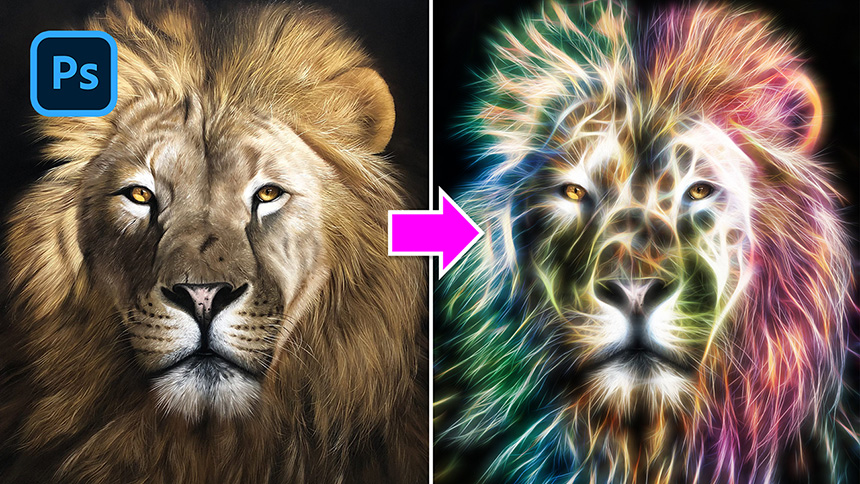Sản Phẩm Bán Chạy
Cách tạo hiệu ứng chân dung bằng kính phát sáng
Cách tạo hiệu ứng chân dung bằng kính phát sáng

Xin chào, hôm nay chúng ta hãy tạo hiệu ứng kính phát sáng cho ảnh chân dung trong Photoshop. Nhân đôi lớp nền bằng CTRL hoặc CMD + J Mở lớp điều chỉnh Độ sáng / Độ tương phản, làm tối hình ảnh bằng cách giảm độ sáng xuống -150 và tăng độ tương phản lên 100 Tạo lớp điều chỉnh Hue / Saturation, chọn hộp điều chỉnh màu, Đặt Hue thành 183, Saturation 49 Tạo lớp điều chỉnh Levels, trượt màu trắng sang trái đến 120. Lấy lớp 1 lên trên cùng.  Sử dụng công cụ bút để thực hiện lựa chọn của kính. Đảm bảo không chọn thấu kính thủy tinh. Khi bạn hoàn tất, nhấn SHIFT + F6 để thêm 0,5 pixel bán kính. Nhấp vào biểu tượng mặt nạ lớp để cắt bỏ lựa chọn Trong lớp hiện hoạt, đi tới Hình ảnh> Điều chỉnh> Đảo ngược Chuyển đổi lớp này thành đối tượng thông minh để nó có thể được sửa đổi mà không bị phá hủy.
Sử dụng công cụ bút để thực hiện lựa chọn của kính. Đảm bảo không chọn thấu kính thủy tinh. Khi bạn hoàn tất, nhấn SHIFT + F6 để thêm 0,5 pixel bán kính. Nhấp vào biểu tượng mặt nạ lớp để cắt bỏ lựa chọn Trong lớp hiện hoạt, đi tới Hình ảnh> Điều chỉnh> Đảo ngược Chuyển đổi lớp này thành đối tượng thông minh để nó có thể được sửa đổi mà không bị phá hủy. 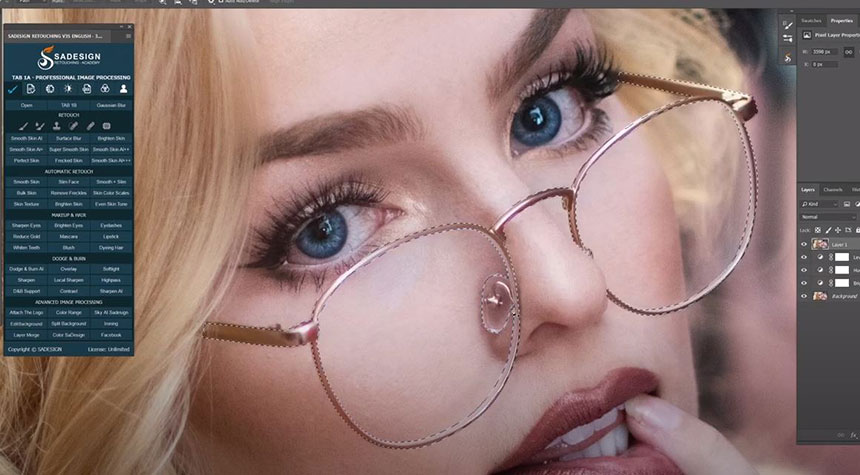 Hình ảnh> Điều chỉnh> Hue / Saturation hoặc phím tắt CTRL hoặc CMD + U Chọn để tô màu hộp.
Hình ảnh> Điều chỉnh> Hue / Saturation hoặc phím tắt CTRL hoặc CMD + U Chọn để tô màu hộp.  Huế 183 Độ bão hòa 66 Độ nhẹ 33 Nhấp vào biểu tượng fx, chọn “Blending Options”, thêm hiệu ứng Outer Glow. Chế độ hòa trộn Linear Dodge Độ mờ 59% Mã màu # 1ed7e5 Chọn hiệu ứng Satin, sử dụng cùng màu mà chúng ta vừa sử dụng. Độ mờ 60% Góc 90 độ Khoảng cách 50 pixel Kích thước 80 pixel Đánh dấu vào “Inner Glow”, sử dụng mã màu tương tự.
Huế 183 Độ bão hòa 66 Độ nhẹ 33 Nhấp vào biểu tượng fx, chọn “Blending Options”, thêm hiệu ứng Outer Glow. Chế độ hòa trộn Linear Dodge Độ mờ 59% Mã màu # 1ed7e5 Chọn hiệu ứng Satin, sử dụng cùng màu mà chúng ta vừa sử dụng. Độ mờ 60% Góc 90 độ Khoảng cách 50 pixel Kích thước 80 pixel Đánh dấu vào “Inner Glow”, sử dụng mã màu tương tự. 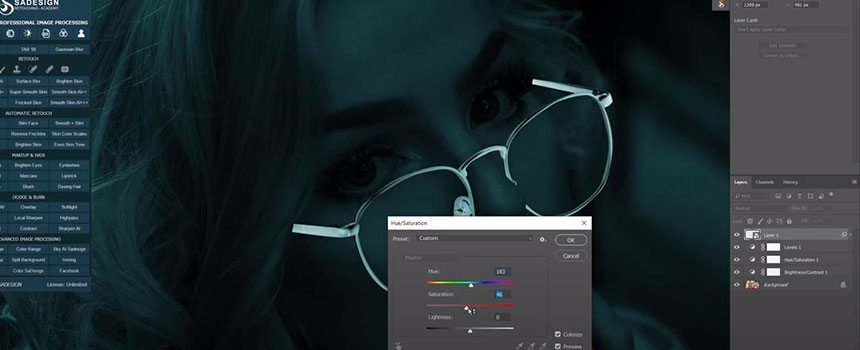 Đây là trước, đây là sau Tạo một layer mới, thay đổi chế độ hòa trộn của nó thành Overlay. Sử dụng công cụ Brush, Đặt màu nền trước thành # 23d7e5, giảm kích thước bàn chải, điều chỉnh độ chảy thành 30% và độ mờ 80% Tô lên những vùng bạn muốn thêm màu phản chiếu (mắt, môi, lông mày, mũi, ngón tay…) Thêm độ tương phản cho hình ảnh với lớp điều chỉnh đường cong, tăng điểm nổi bật và giảm bóng.
Đây là trước, đây là sau Tạo một layer mới, thay đổi chế độ hòa trộn của nó thành Overlay. Sử dụng công cụ Brush, Đặt màu nền trước thành # 23d7e5, giảm kích thước bàn chải, điều chỉnh độ chảy thành 30% và độ mờ 80% Tô lên những vùng bạn muốn thêm màu phản chiếu (mắt, môi, lông mày, mũi, ngón tay…) Thêm độ tương phản cho hình ảnh với lớp điều chỉnh đường cong, tăng điểm nổi bật và giảm bóng.  Đặt tất cả các lớp thành một nhóm để xem kết quả. Đó là tất cả cho hướng dẫn này, nếu bạn thích Photoshop và Photograph giống như SaDesign và bạn muốn nhận thêm ngày càng nhiều mẹo, kỹ thuật, kinh nghiệm từ chúng tôi. Đảm bảo đăng ký kênh của chúng tôi bằng cách chỉ cần nhấp vào nút đăng ký và bạn sẽ nhận được rất nhiều hướng dẫn miễn phí mà chúng tôi chia sẻ hàng ngày. Tạm biệt! Xem video Tại Đây:
Đặt tất cả các lớp thành một nhóm để xem kết quả. Đó là tất cả cho hướng dẫn này, nếu bạn thích Photoshop và Photograph giống như SaDesign và bạn muốn nhận thêm ngày càng nhiều mẹo, kỹ thuật, kinh nghiệm từ chúng tôi. Đảm bảo đăng ký kênh của chúng tôi bằng cách chỉ cần nhấp vào nút đăng ký và bạn sẽ nhận được rất nhiều hướng dẫn miễn phí mà chúng tôi chia sẻ hàng ngày. Tạm biệt! Xem video Tại Đây:
ĐĂNG KÝ HỌC PHOTOSHOP (CƠ BẢN đến NÂNG CAO) MIỄN PHÍ
Bộ công cụ xử lý ảnh Photoshop chuyên nghiệp
DOWNLOAD:
✅ SADESIGN PANEL ENGLISH: https://sadesignretouching.com/retouching/
✅ SADESIGN PANEL VIET NAM: https://www.retouching.vn/
Công Ty TNHH Sadesign cung cấp phần mềm bản quyền giá rẻ chất lượng số 1 Việt Nam: Panel Retouch, Adobe Photoshop Full App, Capcut Pro, Canva Pro, Google Drive, Office 365, Retouch4me, Windows 10/11, Youtube Premium, Spotify Premium, Zoom Pro, Netflix, ELSA Speak...
️🎯 Sản phẩm chính hãng, bảo hành Full thời gian, cài đặt miễn phí, hỗ trợ tận tình chu đáo!
Thông tin liên hệ cài đặt và hỗ trợ
![]()
Công Ty TNHH Phần Mềm SADESIGN
📞 Hotline/Zalo: 0868 33 9999
Công Ty TNHH Phần Mềm SADESIGN
Mã số thuế: 0110083217



















.png)
.jpg)
.png)